
『平價路由器推薦』
上次才寫完路由器,沒想到張先生家的路由器也剛好壞掉
因為總總因素考量,選擇了朋友推薦的TP-link 的AC1750路由器
這台路由器要價不到2千,但麻雀雖小,五臟俱全
該有的都有,別人沒有的,它有些也有XD,那麼我們就來看看吧
長方形的外盒明顯的展示著機體的外觀,背後也有簡單的介紹


外盒上清楚著寫著「3年保固」,電子產品的保固是很重要的,很多都只有一年,
雖然這種機器也不容易壞,但是三年感覺就很安心阿~

除了網路孔的連接之外,還有USB2.0的連接埠

拆開後可以看見實機就在裡面哦!

簡單的包裝,其他的相關配件都在機器的下方,看起來不會有很雜亂很阿紮的感覺

全部的配件如下:快速安裝指南、保固、路由器、天線*3、網路線、電源線

快速安裝指南 現在的安裝說明書都越做越小本了,除了節省紙張之外
最重要的是「安裝快速又方便」,這是對於現代人非常需要的,畢竟大家都懶得看很多的文字XDDDD

資訊卡 當我們設定完的之後,不妨把更新的資訊都填上去吧
以備不時之需,也是很方便的,所以請好好收藏哦!

網路線 通常路由器都會搭配網路線,如果家裡原本的網路線沒壞的話我還是會用原本的

天線*3 這台AC1750的天線有三支



電源線 電子產品不可或缺的工具阿,但不建議與別家的共用哦!它不像網路線這麼百搭

機器本體 上面有一層透明膜包覆著,機身是亮面的

下方有寫著型號AC1750

前方是顯示燈號,沒開機的情況下沒有很明顯

但開機後就沒這個問題嘍

機器的後方有寫著型號、製造地等資訊

全機組裝起來就像這樣,但天線的方向可以在自己微調

快速安裝指南 現在就來簡單教大家如何安裝與設定吧,相信我會,你們也可以的![]()
Step1 先安裝TP-Link Tether這個APP(以Android為例)

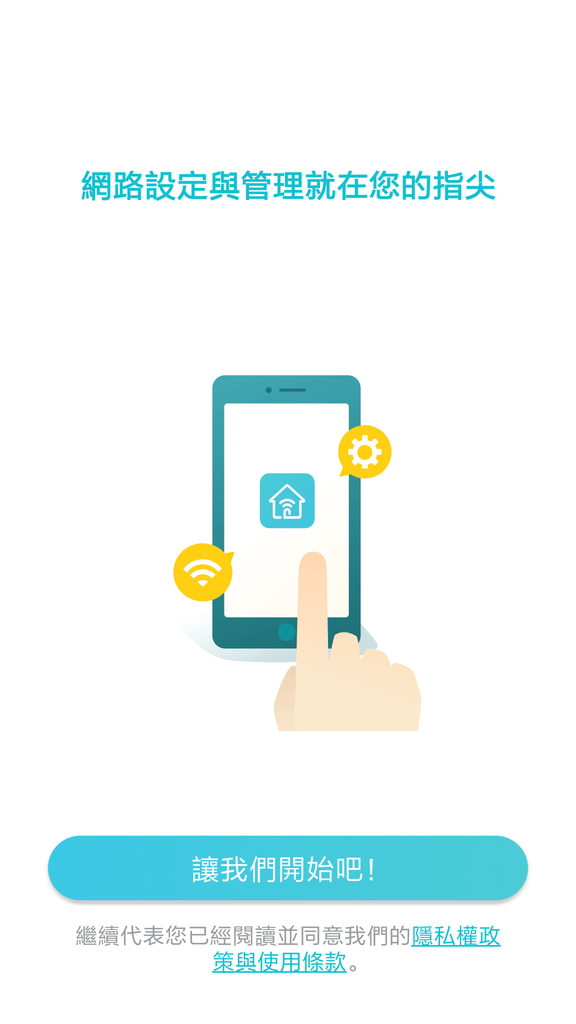
Step2 選擇新增設備,連到TP-Link_F96D這個裝置


Step3 選擇新增設備,連到TP-Link_F96D這個裝置


連接到裝置之後,可以直接從APP看到現在的連線狀況,有順利連到TArcher這個設備,其實基本上到這邊就完成了


Step4 我們可以在APP做登入的動作,接著大部分的功能就可以在手機中做設定哦!




APP會顯示我們現在所連線到分享器的裝置,工具的部分有很多功能可以做調整與設定,


我們來簡單看看幾個功能吧 , 共享密碼與LED ,如果分享器是安裝在房間的話,
怕亮的朋友有時候會覺得燈一直在閃很煩,這時候可以調成夜間模式,燈就不會亮嘍

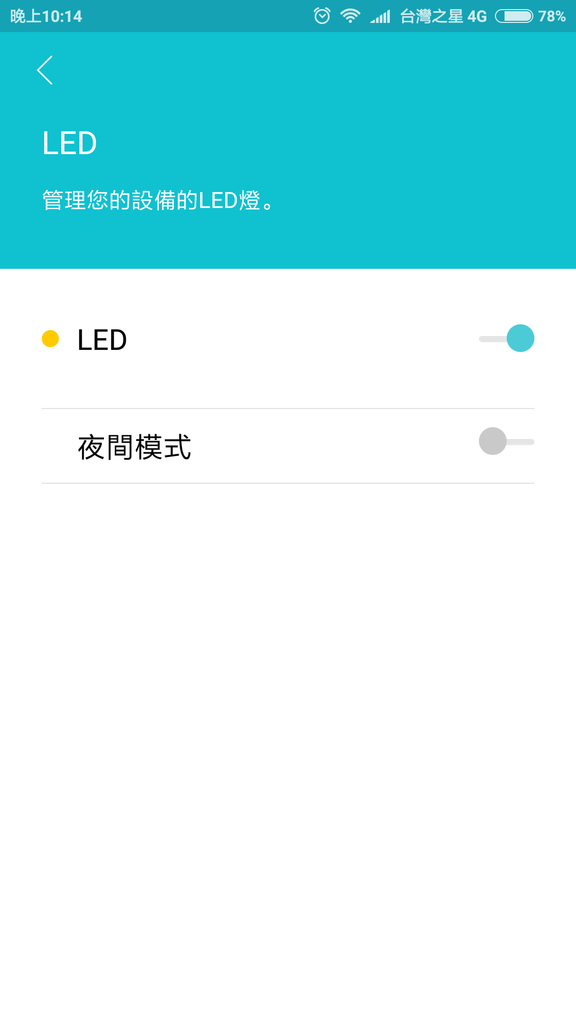
家長監護與運作模式 ,這邊就不用說了XD,家中有未滿18歲的小朋友的家長可能很需要


韌體更新 ,也可以直接透過手機做韌體的更新,是不是很方便!!

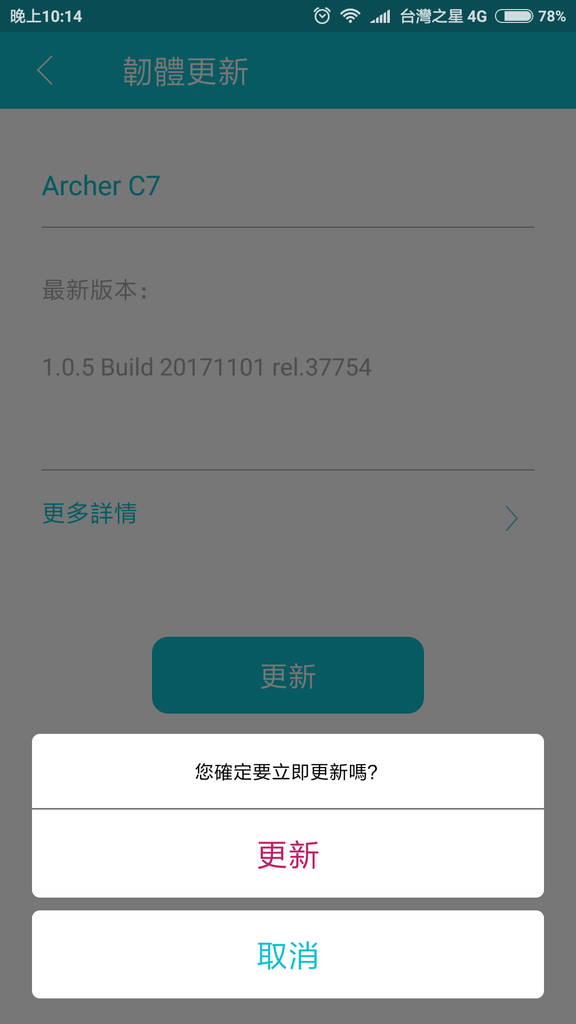
USB2.0功能 大家可能會很好奇USB的功能怎麼使用,它有點像是家中小型區域網路的概念,我們不用做任何設定
直接把硬碟或者是USB隨身碟接在分享器上就可以了!
Step1 打開電腦→網路→選擇TP-Share

Step2 就可以看到插入的裝置名稱,直接點選

Step3 就可以看到剛剛插入的USB隨身碟裡面的檔案嘍!要是家中有兩台電腦以上需要做檔案的交換,就很適合使用這個功能,
對於擁有兩台電腦以上的Tammy來說,真心覺得這功能超級方便的阿!!!!(是要這麼多電腦幹嘛?)

▎因每人體驗過程與感想各有不同,此為個人體驗心得,僅供參考
▎使用器材:Canon M3+14-55mm鏡頭
▎要是喜歡我的文章或者是想給我鼓勵,也可以給我一個大大的喜歡讓我知道哦!
▎粉絲專頁:I'm Tammy @Tammychou99






 留言列表
留言列表

